Web-TA manual Unifaun 3/21/2016 UNIFAUN 1
|
|
|
- Magnus Ivarsson
- för 5 år sedan
- Visningar:
Transkript
1 Web-TA manual Unifaun 3/21/2016 UNIFAUN 1
2 Innehåll Innan start Gå hit Sändningar Gå hit Skapa ny sändning Gå hit Boka transport Gå hit Sändningsmallar Gå hit Att skapa en sändningsmall Gå hit Kundnummer Gå hit Att lägga till kundnummer Gå hit Uppföljning Gå hit 2
3 Innan start Välj vilka kollislag som ska visas/döljas vid registrering av ny sändning 1. Klicka på Inställningar i menyn och sedan på Kollislag 2. Välj vilka kollislag som ska visas eller döljas 3. Klicka på Spara Skrivare och etikettmaterial För utskrift av fraktdokument i Web-TA behöver du en laser- eller thermoskrivare. Om du saknar etikettmaterial kan du beställa detta under menyn Etiketter & Emballage Använder du en etikettskrivare behöver du markera Jag använder etikettskrivare under Inställningar Adobe Reader Fraktdokumenten i Apport skapas i pdf-format. För att granska och skriva ut fraktdokumenten behöver du programmet Adobe Reader. Du kan hämta programmet gratis från Adobes hemsida 3
4 Sändningar Under menyn Skapa sändning registrerar och bokar du dina sändningar. Till varje moment finns en hjälpdel som du får tillgång till genom att klicka på [?]. Vid registrering av en ny sändning har du möjlighet att använda dig av förifyllda mallar. Har du information som är återkommande i många sändningar underlättar en mall registreringen genom att dessa fält redan är ifyllda. Se vidare om mallar under rubriken Sändningsmallar Registrera sändningar För att registrera en sändning väljer du menyalternativet Skapa sändning. Obligatorisk information för att kunna boka en sändning är markerad med fet stil. Om någon av dessa uppgifter saknas kan sändningen ändå sparas men då som ofullständig. Följande uppgifter måste finnas med för att en sändning ska vara fullständig: Avsändaradress Mottagaradress Godsuppgifter (antal, kollislag och vikt) Transportprodukt Fraktbetalare 4
5 Skapa ny sändning 1. Välj sändningsmall När du väljer Skapa sändning visas automatiskt din förvalda mall (om du registrerat en sådan). Vill du byta till en annan sändningsmall gör du detta i rull-listan högst upp på sidan. När du har valt en sändningsmall laddas sidan om och såväl inställningar som ifyllda värden för den aktuella sändningsmallen visas 2. Referenser Här fyller du i eventuell avsändar- eller mottagarreferens 5
6 3. Välj avsändar- och mottagaradress Om du använder en sändningsmall med förifylld adressinformation visas denna automatiskt. Vill du använda adresser som du lagt in i adressboken kan du enkelt söka fram dessa genom att ange minst två tecken i adressfältet. Finns adresserna inte sparade i adressboken väljer du Ny/annan adress och registrerar de nya adresserna. Genom att bocka i rutan Spara adress i adressboken sparas adressen även i din adressbok. Har sändningen en hämtnings- och/eller leveransadress som skiljer sig från avsändar- och/eller mottagaradressen anges detta här. Detsamma om sändningen har en separat aviseringsadress. 6
7 Godsrader Här fyller du i information om godset du ska skicka. Antal, kollislag och vikt är obligatoriska att fylla i. För att lägga till fler godsrader klickar du på knappen Lägg till ny godsrad. För vissa transportörer är det också obligatoriskt att ange varuslag. 7
8 Transporttjänst Om du valt en transporttjänst i mallen visas den här. Har du endast en transporttjänst är den automatiskt förvald. Om ingen transporttjänst är vald väljer du genom att markera en av radioknapparna (visas om du har färre än fem transporttjänster) eller genom att välja transporttjänst i listrutan (visas om du har fler än fem transporttjänster). Radioknappar Rullista 8
9 Fraktbetalare Beroende på vilken transporttjänst du valt och vilka avsändar- och mottagaradresser du angivit kan du använda olika fraktbetalare. Använder du en sändningsmall där transporttjänst och adresser är angivna kommer dina valbara fraktbetalare automatiskt att visas. Du markerar med hjälp av radioknappen vilken part som är fraktbetalare och väljer ett kundnummer i listrutan. Om du vill använda en tillfällig fraktbetalare markerar du rutan vid Tillfälligt kundnummer och skriver det betalande kundnumret i tillhörande textfält. 9
10 Övriga uppgifter Här kan du ange kompletterande uppgifter angående upphämtning från avsändaren och läven olika leveransanvisningar. Vilka fält och knappar som visas beror på den sändningsmall du valt. Leveransanvisningar Här kan du ange information för lossning hos mottagare, t.ex maximal takhöjd, lunchtider mm. Hämtinstruktion, Hämtningsdatum Här kan du ange önskat upphämtningsdatum och upphämtningstid. I fältet Hämtningsinstruktioner anger du önskad information om hämtning på hämtadressen, t.ex anvisad lastkaj mm. 10
11 Boka sändning När all information är ifylld och du vill spara eller boka sändningen klickar du på Uppdatera för att se att all information är korrekt ifylld. Om något i sändningen är felaktig visas felmeddelanden överst på sidan och de felaktiga fälten markeras med ett rött utropstecken. Ett vanligt fel är att obligatorisk information saknas. Du kan välja mellan att boka hämtning och skiva ut senare eller att boka och skriva ut fraktdokumenten direkt. Om du har många sändningar som du bokar samma dag, kan det vara bra att välja alternativet Boka hämtning (Skriv ut senare) för att kunna skriva ut fraktdokumenten till alla sändningar samtidigt. Då du klickat på någon av knapparna blir din sändning bokad för hämtning och dina fraktdokumenten skapas och öppnas automatiskt i pdf-läsaren Adobe Reader. 11
12 Boka transport Under menyn Boka transport finns de sändningar som är sparade men inte ännu bokade. Denna flik visas endast för användare som har möjlighet att spara sändningar utan att boka dem direkt. Detta ser du genom att du har knappen Spara under fliken Skapa sändning. 1. Markera de sändningar du vill boka och skriva ut 2. Kontrollera datum för hämtning och ange eventuella hämtningsinstruktioner 3. Klicka sedan på Boka markerade alternativt Boka och skriv ut 4. Om du väljer Boka och skriv ut öppnas fraktdokumenten för de aktuella sändningarna automatiskt i pdfläsaren Adobe Reader. 12
13 Uppföljning Efter att du bokat dina sändningar och skrivit ut dina fraktdokument flyttas sändningsinformationen till menyn Sändningsstatus under menyn Sändningar. Här visas alla dina sändningar och du kan snabbt se sändningarnas aktuella sändningsstatus. Skulle du behöva skriva ut dina fraktdokumenten igen kan du göra det här. Markera då de sändningar du vill skriva ut och klicka på Fraktdokument. Nu öppnas ett fönster med etikett och fraktsedel. Du skriver ut dokumenten genom att klicka på skriv ut-knappen i respektive fönster, se bild. 13
14 Sändningsmallar Genom att skapa en sändingsmall där information som du ofta använder är ifylld i förväg kan du enkelt underlätta registreringen av sändningar. Exempel på information som kan förenkla registreringen av en sändning är din avsändaradress, din transporttjänst eller vilken fraktbetalare du vill använda. Du kan skapa flera olika sändningsmallar för olika typer av sändningar och även välja vilken sändningsmall som ska vara förvald när du registrerar en ny sändning. Du kan skräddarsy din sändningsmall genom att dölja de fält som du inte använder. På så sätt bestämmer du hur formuläret för Skapa sändning ska se ut och vilken information du behöver fylla i då du registrerar en sändning. Sidan Skapa sändning är indelad i ett antal informationsblock, exempelvis ett för adresser och ett för transporttjänst. Genom att klicka på minustecknet som finns till vänster i toppen av varje informationsblock fälls blocket ihop och endast en sammanfattning av blocket visas. Trycker du på plustecknet fälls blocket ut igen och all information visas. Den inställning du har på informationsblocken i sändningsmallen är det som styr hur de visas på Skapa sändning, ett informationsblock som är utfällt i sändningsmallen är också utfällt på Skapa sändning. 14
15 Att skapa en sändningsmall Du skapar en sändningsmall genom att följa stegen nedan. De inställningar du gör och de förvalda värden du fyller i din sändningsmall kommer att visas på Skapa sändning. Den information du väljer att fylla i din sändningsmall kan dock vid behov fortfarande ändras då du registrerar dina sändningar. Observera att de ändringar som görs på sidan Skapa Sändning endast påverkar den aktuella sändningen och inte själva sändningsmallen. 1. Skapa en ny mall Klicka på länken Mallar, eller välj menyalternativet Ditt konto> Mallar. Klicka på knappen Skapa ny sändningsmall. Ett formulär liknande sidan Skapa sändning visas. Här väljer du vilka fält som ska visas samt fyller i de värden du vill ha förifyllda då du bokar dina sändningar. 15
16 2. Generell information Fyll i namnet du vill ge din sändningsmall. 3. Referenser Välj om du vill ha möjligheten att fylla i avsändarens och/eller mottagarens referens för sändningen genom att sätta en bock i respektive kryssruta. Du kan även fylla i referensen, vilket innebär att detta inmatningsfält är ifyllt när du registrerar sändningen. Det är fortfarande möjligt att ändra referensen när du registrerar sändningen. Vill du inte att det ska vara möjligt att ändra referensen när du registrerar sändningen sätter du en bock i kryssrutan Låst. Exempel: Jag vill att såväl avsändarens som mottagarens referens visas. För avsändarens referens vill jag att värdet AB-123 ska vara ifyllt när jag registrerar en ny sändning. Jag vill även ha möjlighet att ändra båda referenserna när jag registrerar min sändning. 16
17 4. Adresser Välj om du vill fylla i avsändar- och mottagaradress i ett formulär eller om du vill välja dem från adressboken. Väljer du en specifik adress från adressboken visas denna adress på Skapa sändning. Du kan även välja att filtrera adressboken genom att fylla i och söka efter Id, Företagsnamn, Ort eller Land. En filtrering innebär att du minskar antalet adresser från adressboken som visas när du registrerar en sändning. Vill du inte ha möjligheten att byta adress när du registrerar sändningen sätter du en bock i kryssrutan Låst. Du kan själv välja om och hur du vill ha möjligheten att ange en annan hämtningsadress än avsändaren och/eller en annan leveransadress än mottagaren. Samma sak gäller för aviseringsadress. Dessa adresser kan visas som komplett avsändar- och mottagaradress, som en utfällbar länk på registreringssidan eller inte visas alls. 17
18 Exempel 1: Jag vill att mitt företag alltid är avsändare, att jag kan välja mottagare bland de olika Memnon-kontoren i min adressbok samt att hämtnings-, leverans- och aviseringsadress visas när jag registrerar en ny sändning 18
19 Exempel 2: Jag vill att mitt företag är förvald avsändare och att jag fyller i mottagare manuellt när jag registrerar min sändning 19
20 5. Godsrader Välj vilka uppgifter du vill fylla i för godset genom att sätta en bock i respektive kryssruta. Vill du ha information ifylld om godsraden när du registrerar sändningen kan du fylla i denna i inmatningsfälten. Du kan fortfarande ändra denna information när du registrerar en ny sändning. Vill du ha flera godsrader i din sändning klickar du på knappen Lägg till godsrad. Vill du ha möjligheten att fylla i mer information på godsraden, exempelvis om farligt gods, kryssa i Använd fler fält för godsinformation Exempel: Jag vill ha möjlighet att fylla i volym, godsmärke och varuslag för mitt gods. Dock skickar jag alltid byxor. 20
21 6. Transporttjänst Om du har registrerat en transporttjänst är den automatiskt förvald. Om ingen transporttjänst är vald väljer du den transporttjänst som du vill att sändningsmallen ska ha förvald genom att markera en av radioknapparna (visas om du har färre än fem transporttjänster) eller genom att välja transporttjänst i listrutan (visas om du har fler än fem transporttjänster. Om du vill kan du ange tilläggstjänst eller annan information för transporttjänsten 21
22 7. Fraktbetalare Vilken fraktbetalare du kan välja när du registrerar en sändning beror på ditt val av transporttjänst samt avsändaroch mottagaradress. När du har gjort dina val i sändningsmallen väljer du att Uppdatera fraktbetalare för att se vilka alternativ av fraktbetalare som är giltiga. Med hjälp av radioknapparna markerar du vilken fraktbetalare som ska vara förvald när du registrerar en sändning. Du kan även välja en specifik fraktbetalare genom att välja den i listrutan. Om du markerat en typ av fraktbetalare som förvald och sedan väljer ett kundnummer i listrutan vid en annan typ av fraktbetalare flyttas radioknappen med och den blir även markerad som förvald. Om du inte vill välja ett specifikt kundnummer som ditt förvalda avsändarkundnummer kan du välja Inget förvalt kundnummer. Vill du ha möjlighet att fylla i ett tillfälligt kundnummer som fraktbetalare när du registrerar en sändning sätter du en bock i rutan Visa tillfälligt kundnummer. Du kan även fylla i ett tillfälligt kundnummer som visas på sidan Skapa sändning. Om det inte ska vara möjligt att ändra fraktbetalare på sidan Skapa sändning sätter du en bock i rutan Fraktbetalare ska inte kunna ändras. 22
23 Exempel: Jag vill att avsändaren betalar samt att jag ska ha möjligheten att fylla i ett tillfälligt kundnummer som fraktbetalare på Ny sändning 23
24 8. Övriga inställningar Vid övriga inställningar kan du välja att visa möjligheten att fylla i ett referensdatum och leveransanvisningar när du registrerar din sändning. Du kan även välja om du vill visa möjligheten att boka sändningen direkt. Tryck på knappen Spara längst ner till höger. Du kan välja en av dina mallar som förvald, denna mall kommer då automatiskt vara vald på sidan Skapa sändning. 24
25 Transportavtal/kundnummer Kundnummer i Web-TA styr vem som står för fraktkostnaden. Det finns tre olika sorters kundnummer; Avsändar-, mottagar- och tredjepartskundnummer. För att se de kundnummer som finns tillgängliga eller för att lägga till ett nytt kundnummer följ stegen nedan: 1.Tryck på Transportavtal. 25
26 För att se befintliga kundnummer tryck på knappen Sök För att redigera ett befintligt kundnummer tryck på dess namn 26
27 Nedan följer en beskrivning av de olika inställningarna som kan göras på ett kundnummer. 1. Namn på ditt kundnummer 2. Kundnummer 3. Beskrivning av kundnummer 4. Här väljer du hur kundnumret ska användas. Väljer du Avsändaren kommer kundnumret endast att kunna väljas på sändningar där avsändaren ska stå som fraktbetalare, samma gäller för Mottagare och Annan fraktbetalare
28 Lägga till transportavtal/kundnummer För att lägga till ett nytt kundnummer i Web-TA, följ stegen nedan: 1. Tryck på Transportavtal. 2. Klicka på knappen Nytt kundnummer. 28
29 3. Nu ska du fylla i information om ditt nya kundnummer. 1. Fyll i namnet på ditt kundnummer. 2. Fyll i ditt kundnummer. 3. Fyll i en valfri beskrivning av ditt kundnummer (ej obligatoriskt). 4. Här väljer du vilken transporttjänst som kundnumret ska användas för. 5. Om du vill knyta en specifik adress till ditt kundnummer väljer du adressen här (för att adressen ska kunna väljas krävs det att den är inställd som fraktbetalare i adressboken). 4. Tryck på knappen Nästa. 29
30 5. Här väljer du hur ditt nya kundnummer ska användas. Om kundnumret ska användas när avsändaren ska betala frakten väljer du Avsändare och om mottagaren ska betala frakten väljer du Mottagare. Ska kundnumret användas när en tredje part ska betala frakten väljer du Annan fraktbetalare. Observera att om Annan fraktbetalare väljs måste kundnumret knytas till en adress (för att kunna knyta en adress till ett kundnummer krävs att adressen är markerad som fraktbetalare i din adressbok). 6. Har du valt Mottagare eller Annan fraktbetalare trycker du på knappen Spara. Om inte, gå vidare till steg
31 7. Har du valt Avsändare som fraktbetalare behöver du göra ytterligare inställningar enligt bilden nedan 1. Ditt eget valda namn på ditt kundnummer. 2. Det kundnummer du valt att använda. 3. En valfri beskrivning av ditt kundnummer. 4. Här väljer du hur kundnumret ska användas. Väljer du Avsändaren kommer kundnumret endast att kunna väljas på sändningar där avsändaren ska stå som fraktbetalare, samma gäller för Mottagare och Annan fraktbetalare. 5. Här bestämmer du vilken kommunikation som kommer att ske när kundnumret används, till exempel om ditt företag har fast hämtning eller om du aldrig vill skicka bokning. 6. Tryck sedan på Spara
32 Support Den här manualen har visat de grundläggande stegen för att komma igång med användandet av Web-TA. Om du inte hittar svaret på din fråga i vår manual finns alltid vår kundtjänst på plats för att hjälpa dig. Ring direkt till oss på eller registrera ditt ärende här. Lycka till med din transportadministration i Web-TA! 32
Till menyn. Meny. Nästa sida
 Meny Logga in i Schenker Web-TA Sida 2 Schenker Web-TA Startsidan Sida 3 Viktigt innan start Sida 4 Registrera sändningar Sida 6 Beställ transport Sida 13 Uppföljning Sida 14 Sändningsmallar Sida 15 Skapa
Meny Logga in i Schenker Web-TA Sida 2 Schenker Web-TA Startsidan Sida 3 Viktigt innan start Sida 4 Registrera sändningar Sida 6 Beställ transport Sida 13 Uppföljning Sida 14 Sändningsmallar Sida 15 Skapa
Support och kom-igång hjälp
 Support och kom-igång hjälp Ring vår support på 08-729 17 65 för frågor gällande DSV e-services. Logga in i e-services För att logga in i DSV e-services gå till DSVs hemsida: http://www.dsv-e-services.com/customers/dsv/login.jsp
Support och kom-igång hjälp Ring vår support på 08-729 17 65 för frågor gällande DSV e-services. Logga in i e-services För att logga in i DSV e-services gå till DSVs hemsida: http://www.dsv-e-services.com/customers/dsv/login.jsp
DHL Multishipping - Användarmanual
 - Användarmanual Använd för att registrera, boka, skriva ut och spåra sändningar med DHL! Logga in Sida 02 Inställningar innan start Sida 03 Mina sändningar Registrera sändning Sida 04 Mina sändningar
- Användarmanual Använd för att registrera, boka, skriva ut och spåra sändningar med DHL! Logga in Sida 02 Inställningar innan start Sida 03 Mina sändningar Registrera sändning Sida 04 Mina sändningar
Kom igång och boka transport med hjälp av vår online-bokningsportal Unifaun.
 Kom igång och boka transport med hjälp av vår online-bokningsportal Unifaun. Innehåll Sändningar Ny sändning: Skapa en ny sändning............ Boka transport: Hit kommer alla sparade sändningar i väntan
Kom igång och boka transport med hjälp av vår online-bokningsportal Unifaun. Innehåll Sändningar Ny sändning: Skapa en ny sändning............ Boka transport: Hit kommer alla sparade sändningar i väntan
INSTRUKTION FÖR ALLMÄN BOKNINGSFUNKTION version 2.0
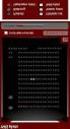 INSTRUKTION FÖR ALLMÄN BOKNINGSFUNKTION version 2.0 1. Inledning Denna funktion vänder sig till dig som vill kunna Skriva ut fraktsedlar och transportetiketter Skriva ut fraktsedlar och transportetiketter
INSTRUKTION FÖR ALLMÄN BOKNINGSFUNKTION version 2.0 1. Inledning Denna funktion vänder sig till dig som vill kunna Skriva ut fraktsedlar och transportetiketter Skriva ut fraktsedlar och transportetiketter
Instruktion. Schenkers Returtjänst
 Instruktion Schenkers Returtjänst Schenkers Returtjänst erbjuds till avtalskunder som vill säkerställa att retursändning eller sändning från underleverantör till annan mottagare utförs med: - Rätt kundnummer
Instruktion Schenkers Returtjänst Schenkers Returtjänst erbjuds till avtalskunder som vill säkerställa att retursändning eller sändning från underleverantör till annan mottagare utförs med: - Rätt kundnummer
Utskriftsfavoriter. Unifaun Online UNIFAUN
 Utskriftsfavoriter Unifaun Online UNIFAUN WWW.UNIFAUN.COM DEN 1 JULI 2016 Innehållsförteckning 1 Utskriftsfavoriter... 3 1.1 Filter... 3 1.2 Ny utskriftsfavorit... 4 1.2.1 Vilka avsändare använder du?...
Utskriftsfavoriter Unifaun Online UNIFAUN WWW.UNIFAUN.COM DEN 1 JULI 2016 Innehållsförteckning 1 Utskriftsfavoriter... 3 1.1 Filter... 3 1.2 Ny utskriftsfavorit... 4 1.2.1 Vilka avsändare använder du?...
Nordisk e-handels transportadministration (NEHTA) Innehållsförteckning
 Nordisk e-handels transportadministration (NEHTA) Innehållsförteckning Nordisk e-handels transportadministration (NEHTA)... 1 Beställ och ställa in Nordisk e-handels logistikadministration... 3 Beskrivning
Nordisk e-handels transportadministration (NEHTA) Innehållsförteckning Nordisk e-handels transportadministration (NEHTA)... 1 Beställ och ställa in Nordisk e-handels logistikadministration... 3 Beskrivning
Användarmanual Brunskog Transportbokning.
 Användarmanual Brunskog Transportbokning. Det finns två typer av användare i Brunskog Transportbokning. En enkel användare som endast kan boka en sändning och som inte har tillgång till de övriga funktioner
Användarmanual Brunskog Transportbokning. Det finns två typer av användare i Brunskog Transportbokning. En enkel användare som endast kan boka en sändning och som inte har tillgång till de övriga funktioner
FAQ Boka Landtransport
 FAQ Boka Landtransport Innehållsförteckning 1. Jag får ett felmeddelande som inte går bort trots att jag uppdaterar!... 2 2. Jag försöker boka Farligt Gods men får felmeddelande... 2 3. Jag får meddelande
FAQ Boka Landtransport Innehållsförteckning 1. Jag får ett felmeddelande som inte går bort trots att jag uppdaterar!... 2 2. Jag försöker boka Farligt Gods men får felmeddelande... 2 3. Jag får meddelande
USER GUIDE. OnRoad Online
 USER GUIDE OnRoad Online Innehåll Kom igång med OnRoad Online... 3 Skapa sändning och skriva ut fraktdokument.... 3 Skicka EDI till OnRoad... 6 Sändningslista... 6 Sök sändning / Historik... 6 Kontaktlistor...
USER GUIDE OnRoad Online Innehåll Kom igång med OnRoad Online... 3 Skapa sändning och skriva ut fraktdokument.... 3 Skicka EDI till OnRoad... 6 Sändningslista... 6 Sök sändning / Historik... 6 Kontaktlistor...
Bokning Returemballage
 Bokning Returemballage Förutsättningar Eget TA-system Om ni har eget TA-system med möjlighet att sända transportinstruktion via EDI till DB Schenker kan ni använda det istället. Om bokningen inte kan ske
Bokning Returemballage Förutsättningar Eget TA-system Om ni har eget TA-system med möjlighet att sända transportinstruktion via EDI till DB Schenker kan ni använda det istället. Om bokningen inte kan ske
Utskriftsfavoriter. Unifaun Online
 Utskriftsfavoriter Unifaun Online 2014-06-24 2 Innehåll 1 Utskriftsfavoriter... 3 1.1 Filter... 3 1.2 Ny utskriftsfavorit... 4 1.3 Sök befintlig utskriftsfavorit... 8 1.4 Genväg till utskriftsfavorit...
Utskriftsfavoriter Unifaun Online 2014-06-24 2 Innehåll 1 Utskriftsfavoriter... 3 1.1 Filter... 3 1.2 Ny utskriftsfavorit... 4 1.3 Sök befintlig utskriftsfavorit... 8 1.4 Genväg till utskriftsfavorit...
Introduktion. Pacsoft Online 2015-01-30
 Introduktion Pacsoft Online 2015-01-30 2 Innehåll 1 Introduktion till Pacsoft Onlines användargränssnitt... 3 1.1 Grundläggande navigering... 3 1.2 Sökning efter information... 4 1.3 Inmatning av uppgifter...
Introduktion Pacsoft Online 2015-01-30 2 Innehåll 1 Introduktion till Pacsoft Onlines användargränssnitt... 3 1.1 Grundläggande navigering... 3 1.2 Sökning efter information... 4 1.3 Inmatning av uppgifter...
Introduktion. Unifaun Online UNIFAUN
 Introduktion Unifaun Online UNIFAUN WWW.UNIFAUN.COM JUNE 2, 2016 Innehållsförteckning 1 Unifaun Onlines användargränssnitt... 3 1.1 Logga in i Unifaun Online... 3 1.2 Grundläggande navigering... 3 1.3
Introduktion Unifaun Online UNIFAUN WWW.UNIFAUN.COM JUNE 2, 2016 Innehållsförteckning 1 Unifaun Onlines användargränssnitt... 3 1.1 Logga in i Unifaun Online... 3 1.2 Grundläggande navigering... 3 1.3
Utskriftsfavoriter. Pacsoft Online
 Utskriftsfavoriter Pacsoft Online 2013-12-17 2 Innehåll 1 Utskriftsfavoriter... 3 1.1 Filter... 3 1.2 Ny utskriftsfavorit... 4 1.3 Sök befintlig utskriftsfavorit... 8 1.4 Genväg till utskriftsfavorit...
Utskriftsfavoriter Pacsoft Online 2013-12-17 2 Innehåll 1 Utskriftsfavoriter... 3 1.1 Filter... 3 1.2 Ny utskriftsfavorit... 4 1.3 Sök befintlig utskriftsfavorit... 8 1.4 Genväg till utskriftsfavorit...
Gå in på http://www.bussgods.se välj Företag och sedan Kundzon eller gå direkt till http://www.bussgods.se/kundzon
 Bussgods kundzon För att logga in behöver du ett lösenord som du får av Bussgods där du har kundnummer. Lösenordet kopplas till din e-postadress (den e- postadress du önskar använda). Gå in på http://www.bussgods.se
Bussgods kundzon För att logga in behöver du ett lösenord som du får av Bussgods där du har kundnummer. Lösenordet kopplas till din e-postadress (den e- postadress du önskar använda). Gå in på http://www.bussgods.se
Kom igång med Nordisk e-handels trafikadministration (NEHTA)
 Kom igång med Nordisk e-handels trafikadministration (NEHTA) Att beställa och ställa in Nordisk e-handels logistiktjänst För att läsa mer om NEHTA eller beställa tjänsten gå in på: www.nordiskehandel.se/nehta
Kom igång med Nordisk e-handels trafikadministration (NEHTA) Att beställa och ställa in Nordisk e-handels logistiktjänst För att läsa mer om NEHTA eller beställa tjänsten gå in på: www.nordiskehandel.se/nehta
ANVÄNDBARA LÄNKAR HUVUDMENY FUNKTIONER
 ANVÄNDBARA LÄNKAR HUVUDMENY FUNKTIONER TIPS! Förvalt språk i Intraship är engelska, men man kan snabbt byta till svenska i menyn för språk uppe i högra hörnet. Klicka på Create Shipment för att skapa en
ANVÄNDBARA LÄNKAR HUVUDMENY FUNKTIONER TIPS! Förvalt språk i Intraship är engelska, men man kan snabbt byta till svenska i menyn för språk uppe i högra hörnet. Klicka på Create Shipment för att skapa en
LEMAN / Manual internetbokning
 LEMAN / Manual internetbokning Välkommen till LEMAN Internetbokning. Manualen omfattar Login, inställningar och registreringsmöjligheter. Adress till internetbokning http://booking.leman.se eller via LEMANs
LEMAN / Manual internetbokning Välkommen till LEMAN Internetbokning. Manualen omfattar Login, inställningar och registreringsmöjligheter. Adress till internetbokning http://booking.leman.se eller via LEMANs
mydsv finns på följande länk: Om du inte har något konto, välj Signup"! Välj "Login" om du har ett konto.
 mydsv - Guide mydsv finns på följande länk: https://mydsv.com Om du inte har något konto, välj Signup"! Välj "Login" om du har ett konto. Tips: din e-postadress är ditt användar ID! När du loggar in på
mydsv - Guide mydsv finns på följande länk: https://mydsv.com Om du inte har något konto, välj Signup"! Välj "Login" om du har ett konto. Tips: din e-postadress är ditt användar ID! När du loggar in på
Returuppdrag och Collection Request Pacsoft Online 2013-10-08
 Returuppdrag och Collection Request Pacsoft Online 2013-10-08 2 Innehåll 1 Pacsoft Online... 3 2 Returuppdrag och Collection Request... 4 2.1 Bokning av Returuppdrag eller Collection Request... 4 2.2 Avbokning
Returuppdrag och Collection Request Pacsoft Online 2013-10-08 2 Innehåll 1 Pacsoft Online... 3 2 Returuppdrag och Collection Request... 4 2.1 Bokning av Returuppdrag eller Collection Request... 4 2.2 Avbokning
Frakthandlingsfiler i Mamut Business Software Pacsoft/Unifaun
 Frakthandlingsfiler i För företag som bedriver postorderhandel och/eller skickar många paket under en normal arbetsdag, kan implementering av frakthandlingsfiler effektivisera de logistiska rutinerna i
Frakthandlingsfiler i För företag som bedriver postorderhandel och/eller skickar många paket under en normal arbetsdag, kan implementering av frakthandlingsfiler effektivisera de logistiska rutinerna i
ANVÄNDBARA LÄNKAR HUVUDMENY FUNKTIONER
 ANVÄNDBARA LÄNKAR HUVUDMENY FUNKTIONER Förvalt språk i Intraship är engelska, men man kan snabbt byta till svenska i menyn för språk uppe i högra hörnet. Klicka på Create Shipment för att skapa en sändning.
ANVÄNDBARA LÄNKAR HUVUDMENY FUNKTIONER Förvalt språk i Intraship är engelska, men man kan snabbt byta till svenska i menyn för språk uppe i högra hörnet. Klicka på Create Shipment för att skapa en sändning.
1. Gå till redigeringsläge i Episerver, klicka på den sida som du vill ha ett formulär på. 2. Klicka på fliken Formulär.
 Formulär - lathund Du kan skapa formulär på sidmallen skolornas webbsida 1. Gå till redigeringsläge i Episerver, klicka på den sida som du vill ha ett formulär på. 2. Klicka på fliken Formulär. 3. Klicka
Formulär - lathund Du kan skapa formulär på sidmallen skolornas webbsida 1. Gå till redigeringsläge i Episerver, klicka på den sida som du vill ha ett formulär på. 2. Klicka på fliken Formulär. 3. Klicka
Användarmanual DHL ACTIVETRACING 3.5. Full Spårbarhet. Full spårbarhet av dina DHL sändningar
 Användarmanual DHL ACTIVETRACING 3.5 Full Spårbarhet Full spårbarhet av dina DHL sändningar Benutzerhandbuch, November 2009 Seite 2 Innehållsförteckning Introduktion... 3 1.Åtkomst 4 2. Registrering...
Användarmanual DHL ACTIVETRACING 3.5 Full Spårbarhet Full spårbarhet av dina DHL sändningar Benutzerhandbuch, November 2009 Seite 2 Innehållsförteckning Introduktion... 3 1.Åtkomst 4 2. Registrering...
Kom igång. Readyonet Lathund för enkelt admin. Logga in Skriv in adressen till din webbsida följt av /login. Exempel: www.minsajt.
 Kom igång Logga in Skriv in adressen till din webbsida följt av /login. Exempel: www.minsajt.se/login Nu dyker en ruta upp på skärmen. Fyll i ditt användarnamn och lösenord och klicka på "logga in". Nu
Kom igång Logga in Skriv in adressen till din webbsida följt av /login. Exempel: www.minsajt.se/login Nu dyker en ruta upp på skärmen. Fyll i ditt användarnamn och lösenord och klicka på "logga in". Nu
Användarbeskrivning ARBETSGIVARINTYG. för Sveriges alla arbetsgivare. arbetsgivarintyg.nu. En ingång för alla användare. Innehåll. Version 1.
 2015 05 17 Arbetslöshetskassornas samorganisation SO Version 1.0 ARBETSGIVARINTYG för Sveriges alla arbetsgivare Användarbeskrivning arbetsgivarintyg.nu Med tjänsten arbetsgivarintyg.nu kan du som arbetsgivare
2015 05 17 Arbetslöshetskassornas samorganisation SO Version 1.0 ARBETSGIVARINTYG för Sveriges alla arbetsgivare Användarbeskrivning arbetsgivarintyg.nu Med tjänsten arbetsgivarintyg.nu kan du som arbetsgivare
Skapa ett konto för rapportering till vaccinationsregistret
 Skapa ett konto för rapportering till vaccinationsregistret Version 3.1.1 2017-03-03 Inledning Detta dokument ger praktisk information till användare om hur ett konto skapas för rapportering till vaccinationsregistret.
Skapa ett konto för rapportering till vaccinationsregistret Version 3.1.1 2017-03-03 Inledning Detta dokument ger praktisk information till användare om hur ett konto skapas för rapportering till vaccinationsregistret.
PM Datum 2013-01-09. Instruktioner Wordmallar Här följer en kortfattad instruktion i hur du använder Universitets- och högskolerådets Wordmallar.
 PM Datum 2013-01-09 Postadress Box 45093 104 30 Stockholm Besöksadress Wallingatan 2 111 60 Stockholm Telefon 010-470 03 00 Org nr 202100-6487 www.uhr.se Lathund Wordmallar Om hur man använder Universitets-
PM Datum 2013-01-09 Postadress Box 45093 104 30 Stockholm Besöksadress Wallingatan 2 111 60 Stockholm Telefon 010-470 03 00 Org nr 202100-6487 www.uhr.se Lathund Wordmallar Om hur man använder Universitets-
Rev. 2015 08 31. Handledning till MTM:s användarregister
 Rev. 2015 08 31 Handledning till MTM:s användarregister Rev. 2015 08 31 Innehåll Inledning... 1 Kom igång... 1 Logga in... 1 Startsidan... 2 Mitt bibliotek... 2 Mina uppgifter... 3 Registrera låntagare...
Rev. 2015 08 31 Handledning till MTM:s användarregister Rev. 2015 08 31 Innehåll Inledning... 1 Kom igång... 1 Logga in... 1 Startsidan... 2 Mitt bibliotek... 2 Mina uppgifter... 3 Registrera låntagare...
2 (16)
 2 (16) 3 (16) På previa.se hanterar ni effektivt den information om er organisation som används av Previa för tjänsterna Sjuk & Frisk och Företagshälsovård. Logga in via www.previa.se. Klicka på Logga
2 (16) 3 (16) På previa.se hanterar ni effektivt den information om er organisation som används av Previa för tjänsterna Sjuk & Frisk och Företagshälsovård. Logga in via www.previa.se. Klicka på Logga
Prisfråga och prisstatistik
 Prisfråga och prisstatistik Unifaun Online UNIFAUN WWW.UNIFAUN.COM DEN 7 JUNI 2017 Innehållsförteckning 1 Prisfråga och prisstatistik... 3 1.1 Prisfråga via transportör... 3 1.2 Prisfråga via Proxio...
Prisfråga och prisstatistik Unifaun Online UNIFAUN WWW.UNIFAUN.COM DEN 7 JUNI 2017 Innehållsförteckning 1 Prisfråga och prisstatistik... 3 1.1 Prisfråga via transportör... 3 1.2 Prisfråga via Proxio...
Byalag.se Administrationsmanual
 Byalag.se Administrationsmanual Snabbmeny: Återgå till huvudmenyn - Ladda hem Manual Skriv ut denna sida Inledning Du läser nu ett kompendie på hur man uppdaterar www.byalag.se på ett enkelt och smidigt
Byalag.se Administrationsmanual Snabbmeny: Återgå till huvudmenyn - Ladda hem Manual Skriv ut denna sida Inledning Du läser nu ett kompendie på hur man uppdaterar www.byalag.se på ett enkelt och smidigt
Anpassad föravisering via e-post
 Anpassad föravisering via e-post Unifaun Online UNIFAUN WWW.UNIFAUN.COM DEN 24 OKTOBER 2017 Innehållsförteckning 1 Anpassad föravisering via e-post... 3 1.1 Skapa föraviseringsmallar... 3 1.2 Standardutskrift...
Anpassad föravisering via e-post Unifaun Online UNIFAUN WWW.UNIFAUN.COM DEN 24 OKTOBER 2017 Innehållsförteckning 1 Anpassad föravisering via e-post... 3 1.1 Skapa föraviseringsmallar... 3 1.2 Standardutskrift...
Rev. 2015 09 17. Handledning till MTM:s användarregister
 Rev. 2015 09 17 Handledning till MTM:s användarregister Rev. 2015 09 17 Innehållsförteckning Inledning... 2 Kom igång... 2 Logga in... 2 Startsidan... 3 Mitt bibliotek... 3 Mina uppgifter... 4 Registrera
Rev. 2015 09 17 Handledning till MTM:s användarregister Rev. 2015 09 17 Innehållsförteckning Inledning... 2 Kom igång... 2 Logga in... 2 Startsidan... 3 Mitt bibliotek... 3 Mina uppgifter... 4 Registrera
Användarguide: Pagero Web Portal Skapa och skicka fakturor
 Användarguide: Pagero Web Portal Skapa och skicka fakturor Aktivera ditt Pagero Online-konto 1. När ditt företag har blivit registrerat skickas ett mail till din e-postadress. I mailet hittar du en länk
Användarguide: Pagero Web Portal Skapa och skicka fakturor Aktivera ditt Pagero Online-konto 1. När ditt företag har blivit registrerat skickas ett mail till din e-postadress. I mailet hittar du en länk
GPDR personuppgifter i Artologik EZbooking
 GPDR personuppgifter i Artologik EZbooking Läs mer www.artologik.com/se/ezbooking.aspx Kontakta oss www.artologik.com/se/kontakt.aspx Table of content GDPR personuppgifter I Artologik EZbooking... 3 Vilken
GPDR personuppgifter i Artologik EZbooking Läs mer www.artologik.com/se/ezbooking.aspx Kontakta oss www.artologik.com/se/kontakt.aspx Table of content GDPR personuppgifter I Artologik EZbooking... 3 Vilken
Web TA ett kraftfullt Internetbaserat system som klarar mer än utskrifter
 Web TA ett kraftfullt Internetbaserat system som klarar mer än utskrifter Ett modernt TA-system Web-TA Bas Web-TA Retur Web-TA NostraNet Tillvalstjänster Transportinstruktionerna överförs elektroniskt
Web TA ett kraftfullt Internetbaserat system som klarar mer än utskrifter Ett modernt TA-system Web-TA Bas Web-TA Retur Web-TA NostraNet Tillvalstjänster Transportinstruktionerna överförs elektroniskt
Beställa varor från Webbutik KUL
 1 (12) 2016-10-07 Status: i Pilotdrift Beställa varor från Webbutik KUL Innehållsförteckning Inloggning... 2 Snabbguide för beställning... 2 Spara beställning... 6 Spara som mall - Favoritbeställning...
1 (12) 2016-10-07 Status: i Pilotdrift Beställa varor från Webbutik KUL Innehållsförteckning Inloggning... 2 Snabbguide för beställning... 2 Spara beställning... 6 Spara som mall - Favoritbeställning...
GroupWise 6.5 för Malmö Högskola av Mikael Carlsson
 GroupWise 6.5 för Malmö Högskola av Mikael Carlsson Kursdokumentation GroupWise för användare Sidan 1 av 25 Skicka e-post med GroupWise 3 Adressboken 4 Bilaga 5 Skapa vidarebefodran i GroupWise 6 Ta bort
GroupWise 6.5 för Malmö Högskola av Mikael Carlsson Kursdokumentation GroupWise för användare Sidan 1 av 25 Skicka e-post med GroupWise 3 Adressboken 4 Bilaga 5 Skapa vidarebefodran i GroupWise 6 Ta bort
Användarguide: Pagero Web Portal Skapa och skicka fakturor till Volvo Car SE
 Användarguide: Pagero Web Portal Skapa och skicka fakturor till Volvo Car SE Registrera er för er Pagero Free Web Portal till Volvo Car För att effektivisera hanteringen av leverantörsfakturor har Volvo
Användarguide: Pagero Web Portal Skapa och skicka fakturor till Volvo Car SE Registrera er för er Pagero Free Web Portal till Volvo Car För att effektivisera hanteringen av leverantörsfakturor har Volvo
Profilhantering. Unifaun Online 2014-03-05
 Profilhantering Unifaun Online 2014-03-05 2 Innehåll 1 Profilhantering... 3 2 Centrala begrepp inom Profilhantering... 4 3 Administratören... 6 4 Exempelföretaget Blomman AB... 7 5 Sätta upp profilhantering
Profilhantering Unifaun Online 2014-03-05 2 Innehåll 1 Profilhantering... 3 2 Centrala begrepp inom Profilhantering... 4 3 Administratören... 6 4 Exempelföretaget Blomman AB... 7 5 Sätta upp profilhantering
Snabbguide för mytnt-användare mytnt Quick Guide mytnt lätt, snabbt och behändigt på svenska. TNT Curve Positive orange/g
 Snabbguide för mytnt-användare mytnt Quick Guide mytnt lätt, snabbt och behändigt på svenska TNT Curve Positive orange/g TNT Curve Positive orange/g 2. Logga in i programmet mytnt 3. Skapa en försändelse
Snabbguide för mytnt-användare mytnt Quick Guide mytnt lätt, snabbt och behändigt på svenska TNT Curve Positive orange/g TNT Curve Positive orange/g 2. Logga in i programmet mytnt 3. Skapa en försändelse
Prisfråga. Unifaun Online UNIFAUN
 Prisfråga Unifaun Online UNIFAUN WWW.UNIFAUN.COM DEN 10 JANUARI 2018 Innehållsförteckning 1 Inledning... 3 2 Komma igång... 3 2.1 DHL Freight... 3 2.2 DHL Express... 4 2.3 DB Schenker... 4 2.4 Bring...
Prisfråga Unifaun Online UNIFAUN WWW.UNIFAUN.COM DEN 10 JANUARI 2018 Innehållsförteckning 1 Inledning... 3 2 Komma igång... 3 2.1 DHL Freight... 3 2.2 DHL Express... 4 2.3 DB Schenker... 4 2.4 Bring...
Manual för ansökan till Stiftelsen Kjellbergska Flickskolans Donationer
 Manual för ansökan till Stiftelsen Kjellbergska Flickskolans Donationer Sida 1 av 12 1. Komma igång med din stipendieansökan 3 1.1 Läs texten Tänka på 3 1.2 Logga in eller Skapa nytt användarkonto 4 1.3
Manual för ansökan till Stiftelsen Kjellbergska Flickskolans Donationer Sida 1 av 12 1. Komma igång med din stipendieansökan 3 1.1 Läs texten Tänka på 3 1.2 Logga in eller Skapa nytt användarkonto 4 1.3
Att skicka en e-faktura till Osby kommun eller Östra Göinge kommun
 Att skicka en e-faktura till Osby kommun eller Östra Göinge kommun 1. Lägg till kommunen/kommunerna som kunder Börja med att klicka på Lägg till kund. Ni hamnar på följande sida. Ni kan söka fram kommunerna
Att skicka en e-faktura till Osby kommun eller Östra Göinge kommun 1. Lägg till kommunen/kommunerna som kunder Börja med att klicka på Lägg till kund. Ni hamnar på följande sida. Ni kan söka fram kommunerna
Användarbeskrivning för T99 Webb
 1(24) Användarbeskrivning för T99 Webb 2018-02-28 Innehållsförteckning Inledning... 2 Inloggning till T99Webb... 2 Utbildning och studiematerial... 3 Kunskapstest... 5 Ej godkänd... 6 Godkänt resultat...
1(24) Användarbeskrivning för T99 Webb 2018-02-28 Innehållsförteckning Inledning... 2 Inloggning till T99Webb... 2 Utbildning och studiematerial... 3 Kunskapstest... 5 Ej godkänd... 6 Godkänt resultat...
Huvudfönstret för GroupWise
 Huvudfönstret för Det mesta arbetet i utförs i huvudfönster. Huvudfönstrets olika delar beskrivs nedan. HUVUDMENY visas längst upp i och innehåller menypunkter: Arkiv, Redigera, Visa, Åtgärder, Verktyg,
Huvudfönstret för Det mesta arbetet i utförs i huvudfönster. Huvudfönstrets olika delar beskrivs nedan. HUVUDMENY visas längst upp i och innehåller menypunkter: Arkiv, Redigera, Visa, Åtgärder, Verktyg,
Användarguide: Pagero Free Web Portal Skapa och skicka fakturor
 Användarguide: Pagero Free Web Portal Skapa och skicka fakturor Aktivera ditt Pagero Online-konto 1. När ditt företag har blivit registrerat skickas ett mail till din e-postadress. I mailet hittar du en
Användarguide: Pagero Free Web Portal Skapa och skicka fakturor Aktivera ditt Pagero Online-konto 1. När ditt företag har blivit registrerat skickas ett mail till din e-postadress. I mailet hittar du en
Kundfakturors sändsätt
 Kundfakturors sändsätt 2014-11-05. Åbergs DataSystem AB, Göran Gustafsson I version 217 som vi släppte i slutet av oktober 2014 gjorde vi en förändring på hur fakturor kunde skickas till kunderna. Till
Kundfakturors sändsätt 2014-11-05. Åbergs DataSystem AB, Göran Gustafsson I version 217 som vi släppte i slutet av oktober 2014 gjorde vi en förändring på hur fakturor kunde skickas till kunderna. Till
Region Skåne Lageretiketter och handdator (Streckkodsetiketter)
 Region Skåne Lageretiketter och handdator (Streckkodsetiketter) 1 (15) Innehållsförteckning Etikettplatser och Handdator... 3 Etiketthantering... 3 Skapa etikettplats/förråd... 4 Administrera artiklar...
Region Skåne Lageretiketter och handdator (Streckkodsetiketter) 1 (15) Innehållsförteckning Etikettplatser och Handdator... 3 Etiketthantering... 3 Skapa etikettplats/förråd... 4 Administrera artiklar...
Onlinebetalning, Arena 2013-08-23
 Onlinebetalning, Arena 2013-08-23 Övergripande beskrivning Onlinebetalning är en tilläggsmodul till Arena. Modulen ger låntagarna möjlighet att själva betala sina skulder till biblioteket via Arena. Betalningen
Onlinebetalning, Arena 2013-08-23 Övergripande beskrivning Onlinebetalning är en tilläggsmodul till Arena. Modulen ger låntagarna möjlighet att själva betala sina skulder till biblioteket via Arena. Betalningen
SKOLKORT. Användarmanual. Sida 1 av 17
 SKOLKORT Användarmanual Sida 1 av 17 Innehållsförteckning Innehållsförteckning...2 Inledning...3 Hur man använder manualen... 3 Systemkrav... 3 Att komma igång med Boomerang...4 Logga in och ut... 4 Arbeta
SKOLKORT Användarmanual Sida 1 av 17 Innehållsförteckning Innehållsförteckning...2 Inledning...3 Hur man använder manualen... 3 Systemkrav... 3 Att komma igång med Boomerang...4 Logga in och ut... 4 Arbeta
> Guide till Min webmail
 > Guide till Min webmail Skriv och skicka e-post. Klicka på ikonen Skicka nytt meddelande.. Fältet Avsändare : Här visas vilken e-postadress som kommer att stå som avsändare i ditt mail.. Fältet Mottagare
> Guide till Min webmail Skriv och skicka e-post. Klicka på ikonen Skicka nytt meddelande.. Fältet Avsändare : Här visas vilken e-postadress som kommer att stå som avsändare i ditt mail.. Fältet Mottagare
Guide till Elektroniska Fakturaunderlag ELIN 2.0. ver
 Guide till Elektroniska Fakturaunderlag ELIN 2.0 1 Guide till ELIN 2.0 Elektroniska fakturaunderlag är till för dig som skickar in- och utrikes brev och Posttidningar och betalar via faktura på ditt kundnummer
Guide till Elektroniska Fakturaunderlag ELIN 2.0 1 Guide till ELIN 2.0 Elektroniska fakturaunderlag är till för dig som skickar in- och utrikes brev och Posttidningar och betalar via faktura på ditt kundnummer
Administration av grupper och användare i Winst
 Administration av grupper och användare i Winst 1 Uppsättning för att arbeta med elektroniska beställningar Beskrivning och tips för användar- och gruppadministration 1.1 Gruppadministration i WINST Användare
Administration av grupper och användare i Winst 1 Uppsättning för att arbeta med elektroniska beställningar Beskrivning och tips för användar- och gruppadministration 1.1 Gruppadministration i WINST Användare
Skicka information från MONITOR till Unifaun Orderkoppling
 Skicka information från MONITOR till Unifaun Orderkoppling Denna instruktion visar hur en integration mellan MONITOR och Unifaun skapas. Unifaun Orderkoppling Unifaun Orderkoppling är en tilläggstjänst
Skicka information från MONITOR till Unifaun Orderkoppling Denna instruktion visar hur en integration mellan MONITOR och Unifaun skapas. Unifaun Orderkoppling Unifaun Orderkoppling är en tilläggstjänst
Börja med Smart... 3. Registrera din kund... 12 Registrera din artikel... 15 Göra en faktura... 16
 Innehåll Börja med Smart... 3 Integration med bokföringen... 3 Hogia-ID... 4 Guide - Smart - Registrera dina uppgifter... 5 Startsidan... 8 Guide - Fakturering... 9 Registrera din kund... 12 Registrera
Innehåll Börja med Smart... 3 Integration med bokföringen... 3 Hogia-ID... 4 Guide - Smart - Registrera dina uppgifter... 5 Startsidan... 8 Guide - Fakturering... 9 Registrera din kund... 12 Registrera
BESTÄLLNING AV FRAKT I BESTÄLLNINGSKANALEN SMARTSHIP
 1 (12) BESTÄLLNING AV FRAKT I BESTÄLLNINGSKANALEN SMARTSHIP Logga in i Välj Fraktdokument Välj Skapa försändelse Välj/Ange avsändar- och adressatuppgifter i Om du har importerat kundregistret till eller
1 (12) BESTÄLLNING AV FRAKT I BESTÄLLNINGSKANALEN SMARTSHIP Logga in i Välj Fraktdokument Välj Skapa försändelse Välj/Ange avsändar- och adressatuppgifter i Om du har importerat kundregistret till eller
Beställa varor från webbutiken för provtagningsmateriel, remisser och övrigt materiel.
 1 (15) 2018-02-28 Beställa varor från webbutiken för provtagningsmateriel, remisser och övrigt materiel. Innehållsförteckning Inloggning... 2 Regelverk för lösenord:... 3 Felmeddelanden vid första inloggning...
1 (15) 2018-02-28 Beställa varor från webbutiken för provtagningsmateriel, remisser och övrigt materiel. Innehållsförteckning Inloggning... 2 Regelverk för lösenord:... 3 Felmeddelanden vid första inloggning...
Portföljfunktion i Studentportalen
 Guide Portföljfunktion i Studentportalen I en portfölj kan filer från inlämningsuppgifter på flera kurstillfällen samlas. I funktionen ingår också möjligheten att ha en självvärdering kopplad till de separata
Guide Portföljfunktion i Studentportalen I en portfölj kan filer från inlämningsuppgifter på flera kurstillfällen samlas. I funktionen ingår också möjligheten att ha en självvärdering kopplad till de separata
Sektionsdata webb är anpassat för att du ska kunna justera, jobba i eller visa dina kalkyler för kollegor, kunder och beställare.
 sektionsdata webb För dig som har ett aktivt abonnemang i sektionsdata, ingår även sektionsdata webb. Nu kan du ta med dig dina kalkyler vart du än är, på en surfplatta, smartphone eller dator. Sektionsdata
sektionsdata webb För dig som har ett aktivt abonnemang i sektionsdata, ingår även sektionsdata webb. Nu kan du ta med dig dina kalkyler vart du än är, på en surfplatta, smartphone eller dator. Sektionsdata
GEKAB Marking & Sign System - genvägen till en effektiv märkning
 GEKAB Marking & Sign System - genvägen till en effektiv märkning www.gekab.se INNEHÅLL LOGGA IN SYSTEMET SKAPA SKYLTAR 5 - SKAPA NY SKYLT 6 - IMPORTERA FRÅN EXCEL 7 - LISTAN 8 SKAPA MÄRKE 9 - IMPORTERA
GEKAB Marking & Sign System - genvägen till en effektiv märkning www.gekab.se INNEHÅLL LOGGA IN SYSTEMET SKAPA SKYLTAR 5 - SKAPA NY SKYLT 6 - IMPORTERA FRÅN EXCEL 7 - LISTAN 8 SKAPA MÄRKE 9 - IMPORTERA
1 Administration av grupper och användare i Winst (1.0)
 1 Administration av grupper och användare i Winst (1.0) 1.1 Gruppadministration i WINST Användare kan antingen läggas direkt under förvaltningen/bolaget/kommunen eller i grupper som motsvarar verksamheten.
1 Administration av grupper och användare i Winst (1.0) 1.1 Gruppadministration i WINST Användare kan antingen läggas direkt under förvaltningen/bolaget/kommunen eller i grupper som motsvarar verksamheten.
Beställa varor från webbutiken för provtagningsmateriel, remisser och övrigt materiel.
 1 (15) 2019-05-22 Beställa varor från webbutiken för provtagningsmateriel, remisser och övrigt materiel. Innehållsförteckning Inloggning... 2 Regelverk för lösenord:... 3 Felmeddelanden vid byte av lösenord
1 (15) 2019-05-22 Beställa varor från webbutiken för provtagningsmateriel, remisser och övrigt materiel. Innehållsförteckning Inloggning... 2 Regelverk för lösenord:... 3 Felmeddelanden vid byte av lösenord
Registrera närvaro via
 Registrera närvaro via https://narvaro.abf.se Inloggning Inloggningsuppgifter För att få tillgång till närvarowebben så kontaktar du din ABF avdelning. Ditt personnummer fungerar som användarnamn och ditt
Registrera närvaro via https://narvaro.abf.se Inloggning Inloggningsuppgifter För att få tillgång till närvarowebben så kontaktar du din ABF avdelning. Ditt personnummer fungerar som användarnamn och ditt
Sändningsinformation DHL Fradok
 Sändningsinformation DHL Fradok Denna instruktion visar hur export kan ske från MONITOR till speditören DHL. Exporten kallas för DHL Fradok och är inte tillgänglig för alla DHLs kunder. Exporten är en
Sändningsinformation DHL Fradok Denna instruktion visar hur export kan ske från MONITOR till speditören DHL. Exporten kallas för DHL Fradok och är inte tillgänglig för alla DHLs kunder. Exporten är en
Lathund - Registrering av försäljningsorder AGRESSO Logistik
 För att registrera en försäljningsorder, välj AGRESSO Logistik- Order/Fakturering-Försäljningsorder-Registrering/underhåll av försäljningsorder. Välj ordernummerserie order/fakturering 9000* Inställning
För att registrera en försäljningsorder, välj AGRESSO Logistik- Order/Fakturering-Försäljningsorder-Registrering/underhåll av försäljningsorder. Välj ordernummerserie order/fakturering 9000* Inställning
Krister Holm. EPiServer Att skapa formulär, old school
 2016-12-18 Krister Holm Innehållsförteckning 1 Introduktion 2 2 Det äldre formulärfunktionen 2 2.1 Redigera ditt nya formulär 4 2.2 Tabelllayout och Formulärfält 4 2.2.1 Flervalslista, alternativknapp,
2016-12-18 Krister Holm Innehållsförteckning 1 Introduktion 2 2 Det äldre formulärfunktionen 2 2.1 Redigera ditt nya formulär 4 2.2 Tabelllayout och Formulärfält 4 2.2.1 Flervalslista, alternativknapp,
Publicera taltidningen
 Publicera taltidningen Innehåll Publicera taltidningen...1 Två-stegs-raketen: Webbpubliceringen av taltidningen...1 Manual för publiceringsverktyget WaveFusion...2 Starta verktyget WaveFusion och skapa
Publicera taltidningen Innehåll Publicera taltidningen...1 Två-stegs-raketen: Webbpubliceringen av taltidningen...1 Manual för publiceringsverktyget WaveFusion...2 Starta verktyget WaveFusion och skapa
Användarmanual medium
 M Användarmanual medium Logistic Office Innehåll Inloggning...5 Personlig profil...6 Företagsprofil...7 Produktprofil...7 Korrektur...8 Produktkategorier...9 Mallprodukt...9 Originalprodukt...9 Lagerprodukt...0
M Användarmanual medium Logistic Office Innehåll Inloggning...5 Personlig profil...6 Företagsprofil...7 Produktprofil...7 Korrektur...8 Produktkategorier...9 Mallprodukt...9 Originalprodukt...9 Lagerprodukt...0
Användarbeskrivning för T99 Webb
 1(14) Användarbeskrivning för T99 Webb 2016-02-15 Innehållsförteckning Inledning... 2 Inloggning till T99Webb... 2 Utbildning och studiematerial... 5 Kunskapstest... 6 Ej godkänd... 7 Godkänt resultat...
1(14) Användarbeskrivning för T99 Webb 2016-02-15 Innehållsförteckning Inledning... 2 Inloggning till T99Webb... 2 Utbildning och studiematerial... 5 Kunskapstest... 6 Ej godkänd... 7 Godkänt resultat...
Installationsguide Unifaun Transport
 Installationsguide Unifaun Transport med Visma Administration 500, 1000, 2000 eller Visma Förening samt Visma Integration (version 5.11 eller nyare). 2012-01-23 2 Innehåll 1 Förberedelser... 3 1.1 Förberedelser
Installationsguide Unifaun Transport med Visma Administration 500, 1000, 2000 eller Visma Förening samt Visma Integration (version 5.11 eller nyare). 2012-01-23 2 Innehåll 1 Förberedelser... 3 1.1 Förberedelser
En personuppgift är information som kan kopplas till en fysisk person som är i livet. Även kodade uppgifter kan anses vara personuppgifter.
 Innehåll Vad finns i lathunden?... 2 Vad är Dataskyddsförordningen (GDPR)?... 2 Dataskyddsförordningen och formulär på webben... 2 Checklista inför skapandet av formulär... 2 Tacksida... 3 Formulärblock...
Innehåll Vad finns i lathunden?... 2 Vad är Dataskyddsförordningen (GDPR)?... 2 Dataskyddsförordningen och formulär på webben... 2 Checklista inför skapandet av formulär... 2 Tacksida... 3 Formulärblock...
Manual. Logga in. OBS! Kontrollera så att korrekt epostadress finns ifyllt. Ändra inga andra uppgifter!
 Manual Logga in 1. Klicka på Logga in överst på sidan 2. Fyll i lägenhetsnummer och lösenord och tryck på knappen Logga in 3. Lyckas inloggningen kommer man till lägenhetens profilsida. OBS! Kontrollera
Manual Logga in 1. Klicka på Logga in överst på sidan 2. Fyll i lägenhetsnummer och lösenord och tryck på knappen Logga in 3. Lyckas inloggningen kommer man till lägenhetens profilsida. OBS! Kontrollera
1 Söka en enstaka tid som inloggad användare
 Sök och boka enstaka tid 1(7) Vad vill du göra? 1 Söka en enstaka tid som inloggad användare... 1 1.1 Sök en enstaka ledig tid... 1 1.2 Sök efter enstaka tid att boka eller skicka in förfrågan om... 2
Sök och boka enstaka tid 1(7) Vad vill du göra? 1 Söka en enstaka tid som inloggad användare... 1 1.1 Sök en enstaka ledig tid... 1 1.2 Sök efter enstaka tid att boka eller skicka in förfrågan om... 2
www.grade.com LUVIT Utbildningsadministration Manual
 www.grade.com LUVIT Utbildningsadministration Manual Innehåll 1. KURSKATALOG 3 1.1. SÖK EFTER KURSTILLFÄLLEN 3 2. MINA ATTESTERINGAR 6 3. MINA ANMÄLNINGAR 7 4. HANTERA KURSER 8 4.1. DELTAGARE 9 4.1.1.
www.grade.com LUVIT Utbildningsadministration Manual Innehåll 1. KURSKATALOG 3 1.1. SÖK EFTER KURSTILLFÄLLEN 3 2. MINA ATTESTERINGAR 6 3. MINA ANMÄLNINGAR 7 4. HANTERA KURSER 8 4.1. DELTAGARE 9 4.1.1.
EasySurveyor. Snabbguide. Skapa ny enkät. Webbenkätsystem
 EasySurveyor Webbenkätsystem Snabbguide För att komma igång snabbt och effektivt med EasySurveyor följer nu en guide med 6 enkla steg. Om man följer dessa kan man snabbt börja designa egna enkäter och
EasySurveyor Webbenkätsystem Snabbguide För att komma igång snabbt och effektivt med EasySurveyor följer nu en guide med 6 enkla steg. Om man följer dessa kan man snabbt börja designa egna enkäter och
Manual Enkät. Senselogic AB Version 2.1.1
 Manual Enkät Senselogic AB Version 2.1.1 Innehållsförteckning 1 Användningsområde...1 2 Inställningar för enkät...1 2.1 Fliken Allmänt...1 2.2 Fliken frågor...2 2.2.1 Gemensamma inställningar:... 2 2.2.2
Manual Enkät Senselogic AB Version 2.1.1 Innehållsförteckning 1 Användningsområde...1 2 Inställningar för enkät...1 2.1 Fliken Allmänt...1 2.2 Fliken frågor...2 2.2.1 Gemensamma inställningar:... 2 2.2.2
Manual webbshop Onemed.se
 Manual webbshop Onemed.se Innehåll Sid 1: Sid 2: Sid 3: Sid 4: Sid 4: Sid 5: Sid 6: Sid 7: Sid 8: Sid 9: Sid 10: Sid 10: Sid 11: Sid 12: Sid 13: Sid 14: Sid 15: Logga in Mina sidor Hantera Kundnummer Beställning
Manual webbshop Onemed.se Innehåll Sid 1: Sid 2: Sid 3: Sid 4: Sid 4: Sid 5: Sid 6: Sid 7: Sid 8: Sid 9: Sid 10: Sid 10: Sid 11: Sid 12: Sid 13: Sid 14: Sid 15: Logga in Mina sidor Hantera Kundnummer Beställning
Manual. Verktyg för skolanalys. Astrakan. Motion Chart på enkelt sätt. Artisan Global Media
 Manual Astrakan Verktyg för skolanalys Motion Chart på enkelt sätt Artisan Global Media ~ 2 ~ Innehåll Manual för Verktyg för skolanalys... 3 Skapa ett konto och logga in... 3 Arbeta med analysdata och
Manual Astrakan Verktyg för skolanalys Motion Chart på enkelt sätt Artisan Global Media ~ 2 ~ Innehåll Manual för Verktyg för skolanalys... 3 Skapa ett konto och logga in... 3 Arbeta med analysdata och
Användarmanual. Visma TendSign Basic. Uppdaterad 2014-05-21. VISMA COMMERCE AB +46 13 47 47 500 tendsignsupport@visma.com www.tendsign.
 Användarmanual Visma TendSign Basic Uppdaterad 2014-05-21 VISMA COMMERCE AB +46 13 47 47 500 tendsignsupport@visma.com www.tendsign.com Innehållsförteckning Visma TendSign Basic 1. Navigering... 2 1.1
Användarmanual Visma TendSign Basic Uppdaterad 2014-05-21 VISMA COMMERCE AB +46 13 47 47 500 tendsignsupport@visma.com www.tendsign.com Innehållsförteckning Visma TendSign Basic 1. Navigering... 2 1.1
Användarmanual Personal & Organisation ENHETER KONTAKTVÄGAR RAPPORTER
 Användarmanual Personal & Organisation ENHETER KONTAKTVÄGAR RAPPORTER AB Previa 2012 Användarmanual Personal & Organisation KOM IGÅNG På previa.se hanterar ni effektivt information om er egen organisation
Användarmanual Personal & Organisation ENHETER KONTAKTVÄGAR RAPPORTER AB Previa 2012 Användarmanual Personal & Organisation KOM IGÅNG På previa.se hanterar ni effektivt information om er egen organisation
MANUAL FÖR JÄGAREFÖRBUNDETS KRETSAR
 MANUAL FÖR JÄGAREFÖRBUNDETS KRETSAR I följande dokument hittar ni information om hur ni administrerar er nya hemsida. Manualen går endast igenom grundläggande administration. För mer avancerad redigering
MANUAL FÖR JÄGAREFÖRBUNDETS KRETSAR I följande dokument hittar ni information om hur ni administrerar er nya hemsida. Manualen går endast igenom grundläggande administration. För mer avancerad redigering
Fraktjakt manual för Privatperson
 Fraktjakt manual för Privatperson Version 1.4 2017-01-03 1 Innehållsförteckning Innehållsförteckning...2 Välkommen...3 Registrera användarkonto till privatperson...4 Beräkna fraktpriser,...5 Vid utrikesfrakt...5
Fraktjakt manual för Privatperson Version 1.4 2017-01-03 1 Innehållsförteckning Innehållsförteckning...2 Välkommen...3 Registrera användarkonto till privatperson...4 Beräkna fraktpriser,...5 Vid utrikesfrakt...5
Manual SMS Gateway NÄRHÄLSAN
 Manual SMS Gateway NÄRHÄLSAN Hej Vi har bokat in dig 2018-02-01 kl 14.00. Om tiden ej passar ring oss senast 24 timmar innan utsatt tid på 031-400 500. Med vänliga hälsningar /Närhälsan Innehållsförteckning
Manual SMS Gateway NÄRHÄLSAN Hej Vi har bokat in dig 2018-02-01 kl 14.00. Om tiden ej passar ring oss senast 24 timmar innan utsatt tid på 031-400 500. Med vänliga hälsningar /Närhälsan Innehållsförteckning
16/04/2014. Säljfolder Dokumentation för användare. Olivier Franchaud/Anna Wallsby
 16/04/2014 Säljfolder Dokumentation för användare Säljfolder Dokumentation för användare Det här dokumentet är till för användare av den nya säljfoldern i Avista. 1 Innehållsförteckning Att komma direkt
16/04/2014 Säljfolder Dokumentation för användare Säljfolder Dokumentation för användare Det här dokumentet är till för användare av den nya säljfoldern i Avista. 1 Innehållsförteckning Att komma direkt
Manual Betongindustris kundportal
 Manual Betongindustris kundportal Betongindustri har utvecklat en portal där du som kund, åkare eller chaufför kan hitta de följesedlar som är relaterade till dig. Du hittar portalen på följande adress:
Manual Betongindustris kundportal Betongindustri har utvecklat en portal där du som kund, åkare eller chaufför kan hitta de följesedlar som är relaterade till dig. Du hittar portalen på följande adress:
Instruktioner - Mybring
 Instruktioner - Mybring Innehåll Vad är Mybring?... 2 Allmänt om Mybrings funktioner... 2 Kundtjänst... 2 Registrera dig i Mybring... 3 Skapa och skriv ut fraktetiketter... 4 Steg 1: Beställ tjänst...
Instruktioner - Mybring Innehåll Vad är Mybring?... 2 Allmänt om Mybrings funktioner... 2 Kundtjänst... 2 Registrera dig i Mybring... 3 Skapa och skriv ut fraktetiketter... 4 Steg 1: Beställ tjänst...
Manual Partnerwebben 2014
 Manual Partnerwebben 2014 Innehållsförteckning Inloggning 3 Snabbguide till sidans uppbyggnad 4 Avisera ett utskick 6 Skapa bokning från avisering 6 Skapa ny bokning 7 Delinlämning 8 Så här ser en bokning
Manual Partnerwebben 2014 Innehållsförteckning Inloggning 3 Snabbguide till sidans uppbyggnad 4 Avisera ett utskick 6 Skapa bokning från avisering 6 Skapa ny bokning 7 Delinlämning 8 Så här ser en bokning
Lathund hur du registrerar verksamheter och evenemang på nykopingsguiden.se
 Lathund hur du registrerar verksamheter och evenemang på nykopingsguiden.se Alla företag och föreningar inom Nyköpings och Oxelösunds besöksnäring får kostnadsfritt presentera sin verksamhet och sina evenemang
Lathund hur du registrerar verksamheter och evenemang på nykopingsguiden.se Alla företag och föreningar inom Nyköpings och Oxelösunds besöksnäring får kostnadsfritt presentera sin verksamhet och sina evenemang
PMO-guide Primärvården
 Elektronisk överföring av BHV-journal Från och med juni 2018 är det möjligt att elektroniskt exportera en BHV-journal till en Elevhälsa som har PMO, även till andra kommuner och landsting i Sverige. Viktig
Elektronisk överföring av BHV-journal Från och med juni 2018 är det möjligt att elektroniskt exportera en BHV-journal till en Elevhälsa som har PMO, även till andra kommuner och landsting i Sverige. Viktig
WebAveny Bisättningsjournal. Manual för transportörer vers 11.6
 WebAveny Bisättningsjournal Manual för transportörer 2016 vers 11.6 2 Innehåll INLOGGNING 1 Byta lösenord 1 REGISTRERING 2 LÄMNA IN KISTA/URNA 4 HÄMTA UT KISTA/URNA 6 TOM URNA 7 KVITTENS 7 AKTUELLA AVLIDNA
WebAveny Bisättningsjournal Manual för transportörer 2016 vers 11.6 2 Innehåll INLOGGNING 1 Byta lösenord 1 REGISTRERING 2 LÄMNA IN KISTA/URNA 4 HÄMTA UT KISTA/URNA 6 TOM URNA 7 KVITTENS 7 AKTUELLA AVLIDNA
FaktApp. Mobilapplikation för fakturering. Resultat Finans AB
 FaktApp Mobilapplikation för fakturering Resultat Finans AB Innehåll FaktApp En unik tjänst från Resultat Finans AB...2 FaktApp Mobilapplikation för fakturering...3 Logga in på FaktApp...3 Registrera ditt
FaktApp Mobilapplikation för fakturering Resultat Finans AB Innehåll FaktApp En unik tjänst från Resultat Finans AB...2 FaktApp Mobilapplikation för fakturering...3 Logga in på FaktApp...3 Registrera ditt
Bokningslista Kurssekreterare/Kursansvarig
 XXX Bokningslista Kurssekreterare/Kursansvarig Manual v. 7 Innehåll: 1 Inledning... 3 1.1 Inloggning... 3 2 Bokningslistan... 5 2.1 Skapa ny bokningslista... 5 2.2 Inställningar... 7 2.2.1 Grundinformation...
XXX Bokningslista Kurssekreterare/Kursansvarig Manual v. 7 Innehåll: 1 Inledning... 3 1.1 Inloggning... 3 2 Bokningslistan... 5 2.1 Skapa ny bokningslista... 5 2.2 Inställningar... 7 2.2.1 Grundinformation...
Fakturaportalen Axfood Administrationsgränssnittet
 Fakturaportalen Axfood Administrationsgränssnittet Varje Fakturaportal har ett administrationsgränssnitt där användaren/ägaren till Fakturaportalen kan ändra inställningar, lista fakturor i arkivet, lägga
Fakturaportalen Axfood Administrationsgränssnittet Varje Fakturaportal har ett administrationsgränssnitt där användaren/ägaren till Fakturaportalen kan ändra inställningar, lista fakturor i arkivet, lägga
Snabbguide till de nya funktionerna
 Snabbguide till de nya funktionerna INNEHÅLL Vad är nytt i PhysioTools... 2 Sidan Övningar... 2 Starta PhysioTools... 2 Webbadress till er installation av PhysioTools... 2 Gör ett träningsprogram... 2
Snabbguide till de nya funktionerna INNEHÅLL Vad är nytt i PhysioTools... 2 Sidan Övningar... 2 Starta PhysioTools... 2 Webbadress till er installation av PhysioTools... 2 Gör ett träningsprogram... 2
RACCOON DEVELOPMENT AB
 INNEHÅLL NYHETER 2-4 ARTIKLAR 5-7 BANNERS 8-10 SIDOR 11-15 AVDELNINGAR 16-17 MENY 18-20 TIDNINGEN 21-23 MEDARBETARE 24-26 FÖRSTASIDAN 27-28 Sid 2 NYHETER Hantera nyheter För att lägga till nyheter - klicka
INNEHÅLL NYHETER 2-4 ARTIKLAR 5-7 BANNERS 8-10 SIDOR 11-15 AVDELNINGAR 16-17 MENY 18-20 TIDNINGEN 21-23 MEDARBETARE 24-26 FÖRSTASIDAN 27-28 Sid 2 NYHETER Hantera nyheter För att lägga till nyheter - klicka
